آموزش کار با نرم افزار todoist جهت برنامه ریزی فعالیت ها

به طور کلی در هر کسب و کاری استفاده از فضایی که بتوان از طریق آن کارها و وظایف را لیست کرد و به ترتیب اولویت آنها را انجام داد لازم است. گاها شاهد استفاده کارمندان از دفترچه یادداشت و sticky note ها روی میز و مانیتورشان هستیم. در این روش ممکن است یادداشت ها و استیکی نوت ها گم شوند. علاوه بر این امکان یادآوری کارها و یا مشاهده پیشرفت امور روزانه از این طریق وجود ندارد. به مرور زمان استفاده از برچسب ها و یادداشت ها جای خود را به اپلیکیشن های کاربردی مدیریت زمان دادند. نرم افزار todoist یکی از نرم افزارهای مدیریت زمان است که برای این منظور طراحی شده و در آموزش های قبلی به معرفی نرم افزار برنامه ریزی ، هدف گذاری و مدیریت وظایف پرداختیم. در این مطلب از میزبان فا مگ می خواهیم به آموزش کار با نرم افزار todoist بپردازیم.
نحوه کار با نرم افزار todoist
با استفاده از اپلیکیشن todoist می توانید برنامه های روزانه خود را مدیریت کنید. کافیست وظایف خود را اضافه و زمانبندی کنید تا todoist در زمان تعیین شده آن وظایف را به شما اطلاع رسانی کند. در حین انجام کار می توانید ویژگی های جدید todoist را کشف کنید. ابتدا مشخص کنید با چه سیستم عاملی می خواهید از اپلیکیشن todoist استفاده کنید. سپس با توجه به سیستم عامل مورد استفاده نسخه مورد نیاز خود را دانلود و نصب نمایید. علاوه بر این می توانید از نسخه وب نرم افزار todoist به صورت آنلاین نیز استفاده نمایید.
![]()
- برای استفاده از این نرم افزار لازم است ابتدا از طریق گزینه sign up ثبت نام کنید.
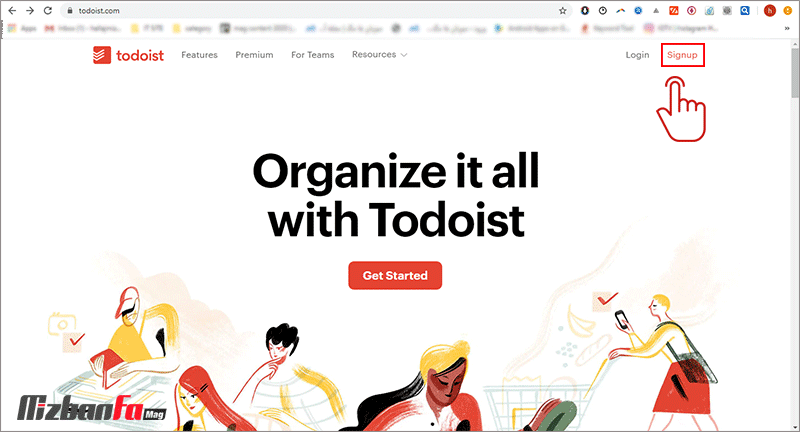
- در صفحه نمایش داده شده می توانید یکی از گزینه های گوگل، فیس بوک و اپل را برای ثبت نام انتخاب نمایید یا در کادر پایین آدرس ایمیل خود را وارد و گزینه sign up with email را انتخاب نمایید.
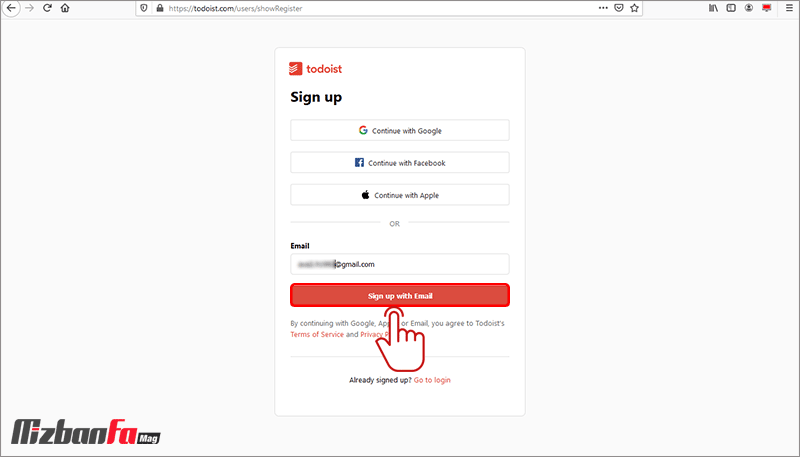
- در مرحله بعد نام کاربری و رمز ورود خود را وارد کرده و سپس گزینه sign up now را انتخاب کنید.
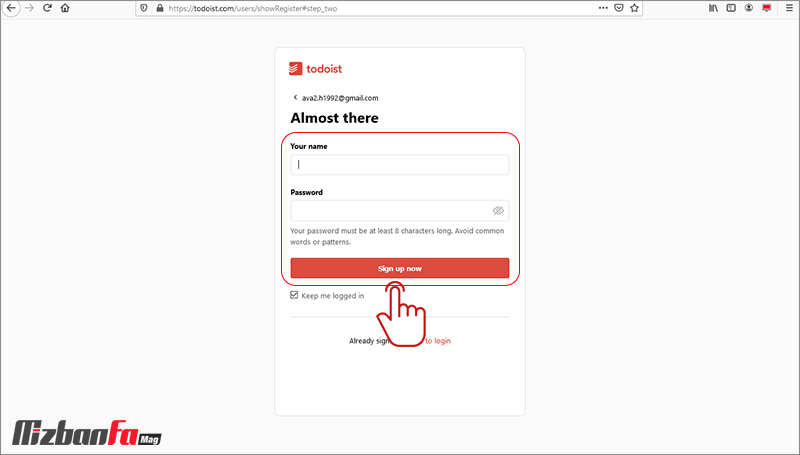
- در ادامه تم برنامه را انتخاب کنید و وارد محیط نرم افزار todoist شوید.
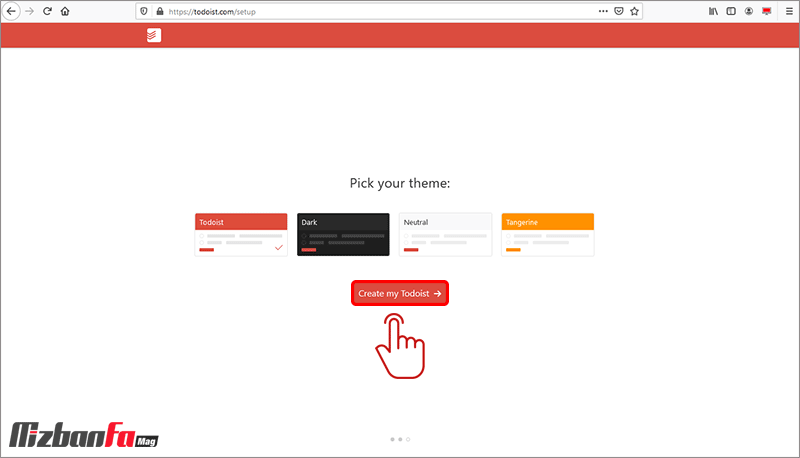
- در محیط برنامه به منظور افزودن وظیفه گزینه add task را در بالای صفحه لمس نمایید.
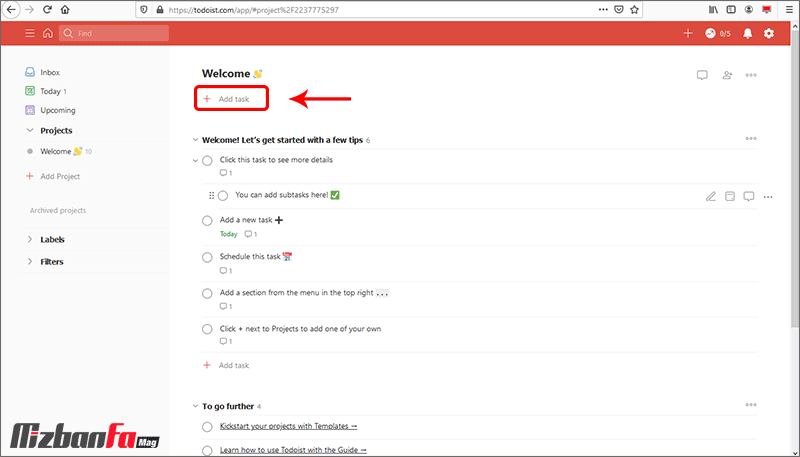
- پس از انتخاب گزینه add task در کادر ظاهر شده عنوان کار خود را وارد نمایید و در سمت راست صفحه با لمس گزینه schedule برای وظیفه مورد نظر تاریخ و ساعت تنظیم کنید. در نهایت گزینه add task را برای اضافه شدن به لیست وظایف لمس نمایید.
⚫🔴 نکته: توجه داشته باشید برای تنظیم ساعت time zone را روی Asia/Tehran تنظیم نمایید.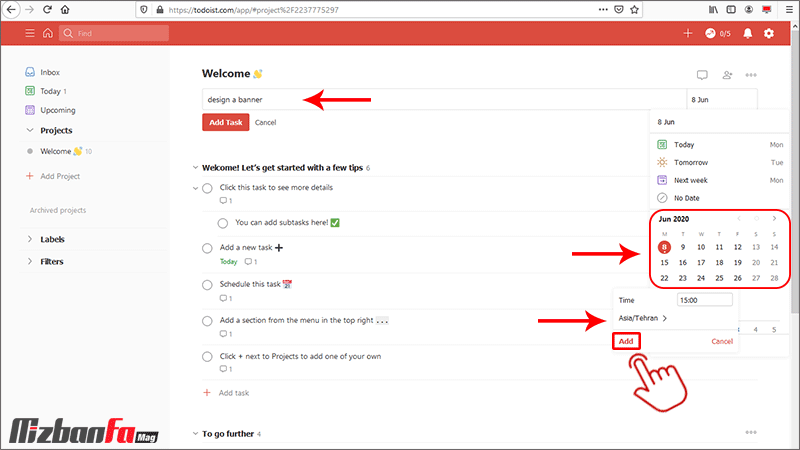 پس از افزودن یک وظیفه می توانید با لمس مجدد به آن برچسب اضافه کنید، برای آن اولویت تعیین کنید یا می توانید برای وظیفه مورد نظر یادآوری تنظیم کنید.
پس از افزودن یک وظیفه می توانید با لمس مجدد به آن برچسب اضافه کنید، برای آن اولویت تعیین کنید یا می توانید برای وظیفه مورد نظر یادآوری تنظیم کنید.
⚫🔴 نکته: شما می توانید کارهای انجام شده را با ضربه زدن روی آیکن دایره ای شکل کنار task مورد نظر از لیست وظایف حذف نمایید.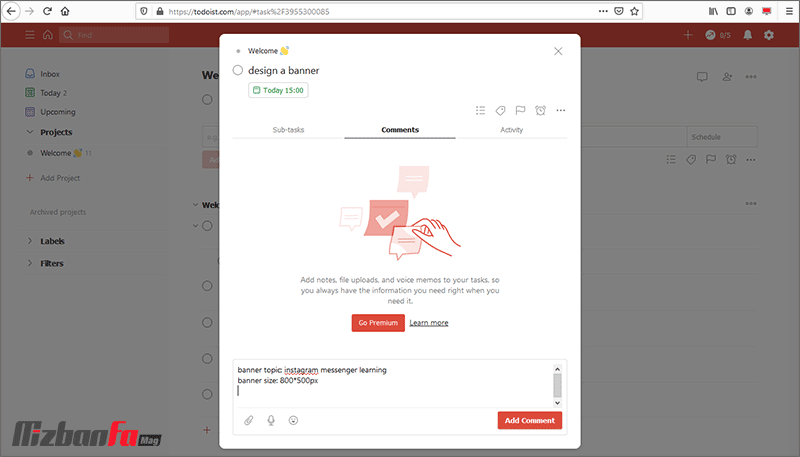 در پنجره باز شده در تب sub-task می توانید برای مورد تعیین شده وظایف و جزئیات ریزتری تعریف کنید. اما همانطور که در تصویر بالا مشاهده می کنید بخش comment و activity در نسخه رایگان در دسترس نیست. با استفاده از گزینه Go premium به پنل پرداخت نرم افزار todoist هدایت می شوید.
در پنجره باز شده در تب sub-task می توانید برای مورد تعیین شده وظایف و جزئیات ریزتری تعریف کنید. اما همانطور که در تصویر بالا مشاهده می کنید بخش comment و activity در نسخه رایگان در دسترس نیست. با استفاده از گزینه Go premium به پنل پرداخت نرم افزار todoist هدایت می شوید. - در همین پنجره با لمس آیکن سه نقطه گوشه بالا سمت راست به گزینه های زیر دسترسی پیدا می کنید.
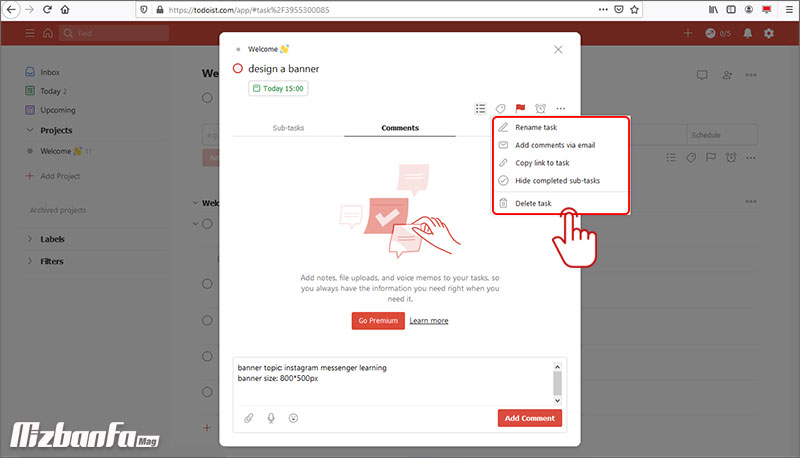
- Rename task: نام وظیفه تعریف شده را با این گزینه تغییر دهید.
- add comment via Email: جهت افزودن کامنت از طریق ایمیل این گزینه را انتخاب کنید.
- copy link to task: لینک وظیفه تعریف شده را با این گزینه می توانید کپی کنید.
- Hide complated sub-tasks: با انتخاب این گزینه اگر برای وظیفه مورد نظر sub-task تعریف شده باشد در صورتی که تیک کنار ساب تسک مورد نظر را به مفهموم انجام آن کار بزنید آن را مخفی می کند. (با گزینه show complated sub-task مجددا sub-task انجام شده نمایش داده می شود.
- Delete task: حذف وظیفه تعریف شده با این گزینه امکان پذیر است.
گزینه های موجود در پنل سمت چپ نرم افزار todoist به شرح زیر است:
- inbox: کارهایی که زمانی برای انجام آنها مشخص نشده و کارهایی که در هیچ پروژه ای قرار ندارند در inbox نمایش داده می شوند.
- Today: با لمس گزینه today لیست کارهایی که باید امروز انجام دهید برای شما ظاهر می شود.
- Upcoming: با انتخاب گزینه upcoming لیست وظایف روزهای آینده به شما نشان داده می شود.
- Project: در قسمت project با افزودن پروژه های مختلف لیست کارهای شخصی و وظایف کاری خود را به صورت جداگانه دسته بندی نمایید. پس از ثبت نام در برنامه به صورت خودکار پروژه ای با عنوان خوش آمد گویی ایجاد می شود.
- Labels: به منظور افزودن برچسب به وظایف از گزینه labels استفاده می شود. (این گزینه در نسخه پولی نرم افزار در دسترس خواهد بود.)
- Filters: در این بخش می توانید لیستی از کارهای سفارشی که با تاریخ انجام، اولویت و دیگر موارد فیلتر شده اند ایجاد کنید.
قابلیت هایی که توسط نرم افزار todoist در اختیار شما قرار می گیرد:
- افزودن و مشاهده کارها و وظایف از طریق تلفن همراه، تبلت، موبایل، مرورگر و…
- امکان همگام سازی برنامه بین پلتفرم ها و سیستم عامل های مختلف
- قابلیت اشتراک گذاری وظایف بین همکاران
- امکان آپلود فایل و کامنت گذاری روی وظایف دیگران
- گروه بندی وظایف و اولویت بندی آنها
- قابلیت فعال سازی کارهای مهم به عنوان یادآوری
- زمانبندی کارها
قابلیت هایی که برای استفاده در برنامه todoist نیاز به پرداخت هزینه دارند:
- افزودن کامنت برای وظایف دوستان (comment)
- برچسب گذاری (add label)
- یادآوری (add reminder)
- مشاهده فعالیت یک پروژه شامل وظایف اضافه شده، تغییر یافته، حذف شده، کارهای ناقص و کارهای کامل شده (activity)
در این مطلب به نحوه کار با نرم افزار todoist پرداختیم. نرم افزار برنامه ریزی روزانه و انجام کارهای شخصی todoist امکان سازماندهی و مدیریت کارها را برای کاربران فراهم می کند. سادگی و راحتی کار با برنامه todoist و محیط کاربرپسند آن از جمله ویژگی هایی است که کاربران را جذب اپلیکیشن کرده است. اگر به دنبال یک نرم افزار مدیریت زمان حرفه ای و در عین حال ساده با قابلیت های کاربردی می گردید todoist قطعا انتخاب خوبی خواهد بود. پیشنهاد های خود را در رابطه با بهترین نرم افزار های برنامه ریزی روزانه در بخش دیدگاه ها مطرح کنید.




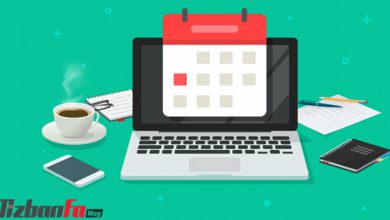
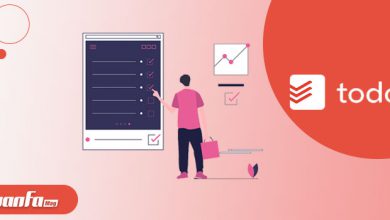

برنامه اي همانند اين برنامه با تقويم فارسي نيز هست يا خير؟
سلام روزبخیرغ
برنامه های فارسی برای مدیرت پروژه وجود داره منتهی اکثرا تجاری هستند و باید یکی از پلن هاشون رو خریداری کنید برنامه های زیر از محبوبت ترین های 2020 هستن:
Trello
Asana
Taskulu
Microsoft MS Project
behtime.ir هم برای to-do-list استفاده میشه و تقویم فارسی داره.
برنامه to do معمولا برای کارهای شرکت انجام می دهیم و اگر کسی تسک رو انجام بده برای بقیه هم مشخص است.
اگر برای کارهای شخصی خودم لیست جدا درست کنم، ایا برای بقیه قابل مشاهده است؟یا بعد از انجام ان ها برای بقیه نمایش داده می شود؟
میخوام داخل تو دو یک قسمت شخصی داشته باشم که به کارهای سخصی خودم برسم و برای بقیه قابل مشاهده نباشد، اگر راهکاری دارید ممنون میشم بگید.
سام و احترام؛
Project: در قسمت project با افزودن پروژه های مختلف لیست کارهای شخصی و وظایف کاری خود را به صورت جداگانه دسته بندی نمایید. پس از ثبت نام در برنامه به صورت خودکار پروژه ای با عنوان خوش آمد گویی ایجاد می شود.
یا اینکه کلا یک بورد مجزای شخصی ایجاد کنید.
سلام
آیا این اپلیکیشن تقویم فارسی هم داره ؟
سلام و احترام؛
متاسفانه خیر… تقویم این اپلیکشن میلادی است.